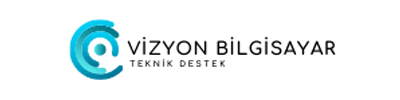İlk bilgisayarınızı kendiniz oluşturmaya karar verirseniz bu çok karlı bir çözümdür, yalnız bu fikrin artıları ve eksileri vardır. Bileşenlerin seçimine ve montajın kendisine geçmeden önce, bu artıları ve eksileri karşılaştırmanız şiddetle tavsiye edilir.
Artıları: Para tasarrufu, bir bilgisayarı kendiniz monte ettiğinizde servis merkezlerinde montaj için fazla ödeme yapmadan paradan tasarruf edersiniz, bu makaleden sonra bir sistem birimini monte etme beceri yeteneği artacaktır, fakat unutulmaması gereken kendi seçtiğiniz bileşenlerin kalitesidir.
Eksileri: Fiyata hazır montajlar, kendiliğinden monte edilen sistem birimlerinden daha pahalıdır, bazen alıcılar çeşitli bileşenlerin kalitesini araştırır ve kendileri değerlendirir. Kendi kendine montajın daha iyi olacağından emin olduktan sonra bileşen seçimine geçebilirsiniz.
İlk adım bir anakart seçimi olmalıdır, intel veya amd modellerinden bütçenize göre anakart modeli bakabilirsiniz, işlemci olarak kullanacağınız model bilgisayarınızın en etkili donanımıdır, verilerin işlenmesinden sorumludur ve bilgisayarın hızı buna bağlıdır. İşlemciden sonra RAM gelir, ram’ler uygulamaları çalıştırmak için gereken bilgileri geçici olarak depolayarak işlemciye destek sağlayan plakalardır. Devamında sabit disk, sistem biriminin tüm yazılım ve dosyaları içerecek olan parçasıdır. İki tür sürücü vardır, SSD ve HDD. Fiyat ve hız farkı, çoğu kişi SSD’yi önerir, HDD’den biraz daha pahalıdır ancak daha hızlı ve kalitelidir. Video görüntüsünü monitörde görüntülemek için bir video kartına ihtiyacınız da olabilir. Bütçenize ve çalışma şeklinize göre en uygun ekran kartını belirleyebilirsiniz.
Daha sonra güç kaynağı ünitesi (PSU) gelir, PC’nin tüm iyiliğinize güç verecek olan bu kısmıdır, bir güç kaynağı ünitesi seçerken gücü dikkate almalısınız, çünkü kullanılmayacak bir şey için para harcamamalısınız, seçeceğiniz güç kaynağının kasa ile duracağı alanı kontrol etmelisiniz, güç kaynağının kasanın alt kısmına monte edildiği durumlarda bu bazen aksaklık yaratabilir, güç kaynağının gücüne göre toplayacağınız sisteme çok dikkat etmelisiniz. İşlemci soğutucusu, bazı durumlara da yeterince dikkat edilmediği önemli bir şeydir. Bir soğutma sistemi seçerken, soğutucunun hangi işlemcilere uygun olduğunu veya sıvı soğutma kullanılacak ise kasa ile bağlantısını bulmanız ve kontrol etmeniz önerilir. Bileşenleri anladıysak, doğrudan montaja geçebilirsiniz.
İşlemciyi, RAM’i ve soğutucuyu takma
Intel ve AMD’den gelen yonga setlerinin belirgin şekilde farklı olduğunu belirtmekte fayda var. Bu nedenle, bu makale sırasıyla iki kurulum yöntemi yazacaktır. Intel işlemcilerle durumu analiz edelim.
Ana karttaki kolu ters tarafa çevirmeniz ve koruyucu kapağı kaldırmanız, “işlemciyi” takmanız ve kolu geri indirerek tekrar kapatmanız gerekir. Şimdi AMD hakkında, bu şirketin tamamen farklı bir kurulum yöntemi var. Bu durumda kartlarda koruyucu bir önlem yoktur, sadece soğutucunun takılabileceği plastik klipsler vardır. İşlemciyi takın ve metal bir çubuk kullanarak sabitleyin. İşlemciye termal macun sürmeye başlayabilirsiniz, çünkü bir macun tabakası işlemci ile soğutucu arasındaki ısı transferini iyileştirecektir.
Tüm soğutma sistemleri çeşitli şekillerde bağlanır, soğutucunuzun nasıl takılacağı talimatlarını kutu içerisindeki broşüründen okuyun, dikkatlice montajlayın ve RAM’e gidin.
Hemen iki veya dört RAM şeridi kısımlarına anakartınız ile uyumlu DDR Ram belleklerini ara boşluğunu alt veya üst kısma tem olarak gelecek şekilde takın ve uç kısımlarındaki klipslerin oturduğunu kontrol edin. DDR3 ve DDR4 modelleri arasında anakartın desteklediği Mhz modeline göre seçim yapmayı lütfen unutmayın.
Anakart
Anakartı kuracağınız durumun nasıl düzenlendiğini anlamak gerekir. Modellerin çoğu tam kule tipindedir. Bu, tüm parçaların kasanın yan duvarına dikey olarak bağlanacağı anlamına gelir. Kartınız ATX ise, kenarlarında 8 delik olacaktır. Anakartın kendi kutusunda bulunan vidalar kullanılarak vidalanmalıdır. Vidaladığınız kart ATX tipinde olmayabilir, öyleyse değilse kılavuza kesinlikle uyun.
Sabit disk ve video kartı
İlk adım sürücünün konumunu kasa içerisinden analiz etmektir. Burada her şey basit aslında, diskinizi alıp kasaya montajlıyoruz, her durumda bunlar sürücüler için özel olarak yapılmış kasa modellerdir. Ardından, sabit sürücünüzle birlikte kutuda bulunan özel bir SATA kablosu kullanarak anakarta bağlarız. Herhangi bir zorluk yaşarsanız, her şey kılavuzdadır.
Ekran kartına geçerken, hangi ekran kartına sahip olduğunuzu belirtmekte fayda var, çünkü bazı ekran kartları 75 watt’tan daha az tükettiğinden, ek güç gerektirmediğinden veya daha fazla tüketen bir modeliniz varsa, o zaman bir ekran kartı bağlamanız gerekir. Güç kaynağından özel bir kablo, Burada da iki seçenek vardır: 6 pinli kontak veya 8 pinli kontak, sadece buna dikkat edin. Video kartının kendisi PCI express x16 yuvasına takılıdır.
Güç kaynağı
Burada zorluk yok, güç kaynağınızı alın ve kasanın alt kısmına veya konumuna göre üst tarafa monte edin, ısınma olasılığı üst kısımdan daha az ve sirkülasyon olduğundan alt alana yerleştirilmesi daha iyi olacaktır.
Güvenliğiniz için kabloları takarken ve bağlarken güç kaynağını kapatmanız önerilir. Tüm olası kabloları güç kaynağından çekin ve gücü kesin. Kasada bir panjur varsa, aşağıdaki bağlantıların yapılması daha kolay olacağından, kabloları oradan çekmek daha iyi olacaktır.
CD sürücüsü(isteğe bağlı)
Optik sürücüler giderek daha az kullanılıyor olsa da, bunların nasıl kurulacağını da açıklamamız gerekiyor. Sürücüyü, sabit sürücü yuvasına (enüst) daha yüksek bir alana yerleştirin. Cıvatalarla sabitleyin ve sürücünüzü aynı SATA kablosuyla ve güç kaynağındaki elektrik güç bağlantısıyla bağlayın.

Bağlantı kabloları
24 pinli konektörü düşünün en büyüğü. Tüm anakarta güç sağlamaktan sorumludur ve doğrudan güç kaynağından gelir. CPU-FAN, soğutucunun çalışmasından sorumlu 4 pinli bir konektördür, aynı zamanda bir güç kaynağı ünitesinden güç alır.
Sistem biriminin ön panelini unutmayın, ondan oldukça fazla kablo var, bu nedenle bu konuya sorumlu bir şekilde yaklaşılmalıdır. Temel olarak bunlar: USB 2.0 için kablolar, mikrofon ve kulaklıklar için konektörler, güç düğmesinden sorumlu PWR_SW- kabloları, RESET_SW- sıfırlama düğmesi, PWR_LED- güç göstergeleri ve HDD_LED- sürücü çalışma göstergesi. Tüm kablolar için anakartta özel bir “taban” bulunur. Talimatları izlerseniz bağlantı uzun sürmez ve çok fazla bağlantı girişi olduğu için talimatları okumak ve her şeyi sırayla yapmak en iyisi olacaktır.
Montajın sonunda, tüm kabloları kablo bağı ile bağlamak en iyisidir, çünkü bir sonraki temizliğinizde, tonlarca tozu silip termal macunu değiştirmeniz sizin için daha uygun olacaktır.
İşletim sistemi (OS)
Hepsi bu, tüm bileşenler ve kablolar bağlı, ön panel çalışıyor, ama ne yapmalı? İşletim sisteminin kendisini unutmamalısınız. İki yol vardır: İşletim sisteminizin orjinal sürümünü satın alın veya “windows” un resmi web sitesinden donanımıza uygun olan sürümünü indirebilirsiniz.
İlk yöntemi seçtiyseniz burada her şey kolaydır, sadece talimatları izleyin ve temel olarak sistemi işletim sistemiyle birlikte verilen disk aracılığıyla kurun.
İşletim sisteminde fazla ödeme yapmak istemiyorsanız, burada da çok zorlu bir şey yoktur aslında. Sistem disk görüntüsünü USB flash sürücüye farklı bir bilgisayarda yükleyin ve USB girişine takın ve talimatlarla ilerleme sağlayın, işletim sisteminin kurulumu gerçekleşecek, daha sonra güncellemeleri tamamlayın ve lisans etkileştiricisini kullanarak bilgisayarınızı güvenle ve hızlı bir şekilde kullanabilirsiniz.
Adaptör AMD Anakart Antalya Apple Apple Macbook Asus Bakım ve Onarım Batarya Bilgi Koruma Bilgisayar Bilgisayar Onarım Dizüstü Bilgisayar Tamiri Download Ekran Kartı Full İndir Harddisk HP Klavye Konyaaltı Kurulum Laptop Laptop Onarım Lcd Ekran Macbook Macbook Air Macbook Pro Montaj Msi Notebook Ofiste Windows Kurulumu Onarım Program Samsung SSD Harddisk Tamir Teknik Servis Toz Temizliği Veri Kurtarma Windows Yerinde Teknik Destek Ücretsiz İMac İntel İşletim Sistemi